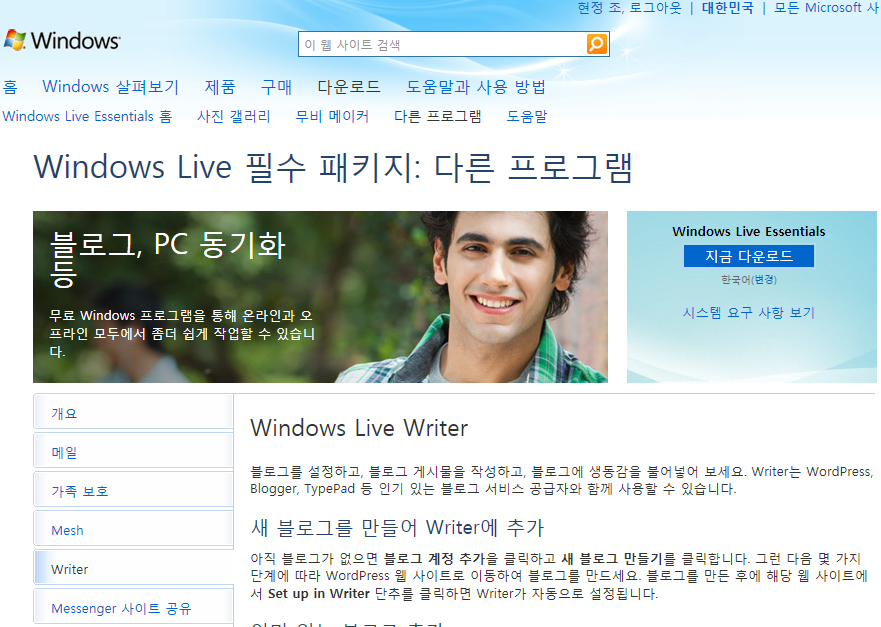
Windows live 서비스들 중에도 원노트처럼 블로그에 포스팅할 수 있는 서비스가 있습니다. 네이버, 이글루, 티스토리 등 API를 지원하는 블로그는 모두 지원됩니다. Windows 라이브 롸이터는 Windows live 필수 패키지에서 다운로드하여 설치할 수 있습니다. Live 계정만 있다면, 당연히 무료입니다.
Windows Live Essentials 필수 패키지 바로가기
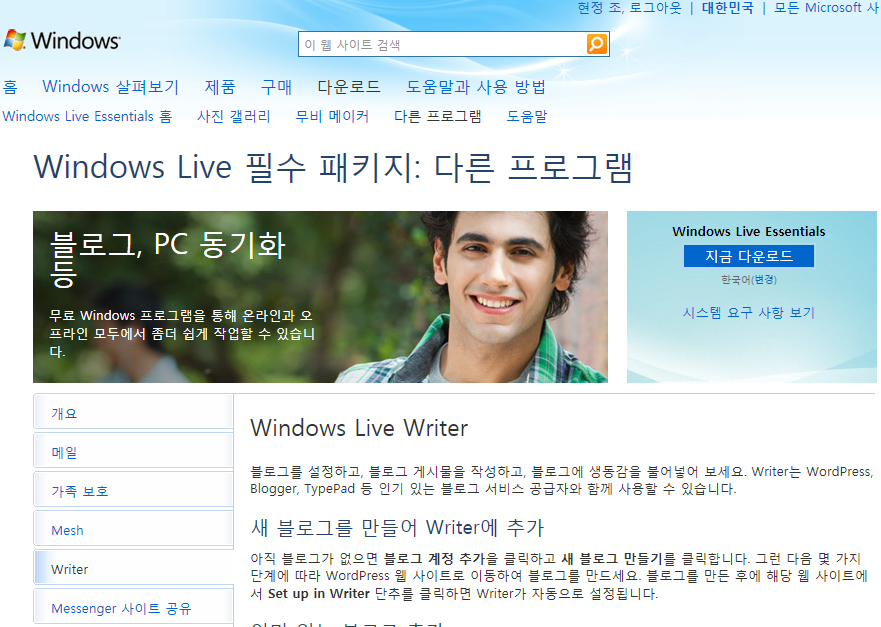
Windows live Essentials의 기본 제공 기능.
Windows Live Essentials는 한 번의 손쉬운 다운로드로 사용할 수 있는 제품군입니다. 한 번에 모두 받을 수도 있고, 원하는 것만 선택할 수도 있습니다.
| 메일 오프라인일 때도 여러 메일 계정, 캘린더 및 연락처를 관리해 보세요. 가족 보호 설정 자녀의 온라인 생활을 안전하게 보호하세요. Mesh 이제 더 이상 압축 드라이브는 필요 없습니다. 파일 및 사진을 PC와 동기화된 상태로 유지하고, 원격에서 모든 파일 및 프로그램에 연결해 보세요. Writer 사진, 동영상 등을 사용하여 순식간에 멋진 블로그를 만들 수 있습니다. 그런 다음, 원하는 블로그 서비스 공급자에 블로그를 게시해 보세요. | Messenger 사이트 공유 웹을 탐색하면서 친구들과 연락을 유지할 수 있습니다. Internet Explorer에서 웹 사이트를 방문하면서 친구가 공유한 링크를 보고 댓글을 달아 보세요. Outlook Connector Pack Outlook 내에서 Hotmail을 관리해 보세요. Bing 바 현재 방문 중인 사이트에서 나가지 않고도 Bing에서 검색 결과를 볼 수 있습니다. Silverlight 이 브라우저 플러그 인을 사용하여 서식 있는 대화형 웹 사이트를 볼 수 있습니다. |
의 기능들을 지원하는데, Writer만 다운로드하으셔도 됩니다. Mesh도 굉장히 편리한 기능입니다, 조만간 소개하도록 하죠. 오늘은 Writer에 집중^^;
다운로드한 wlsetup-web.exe를 설치합시다.
프로그램을 실행시키면
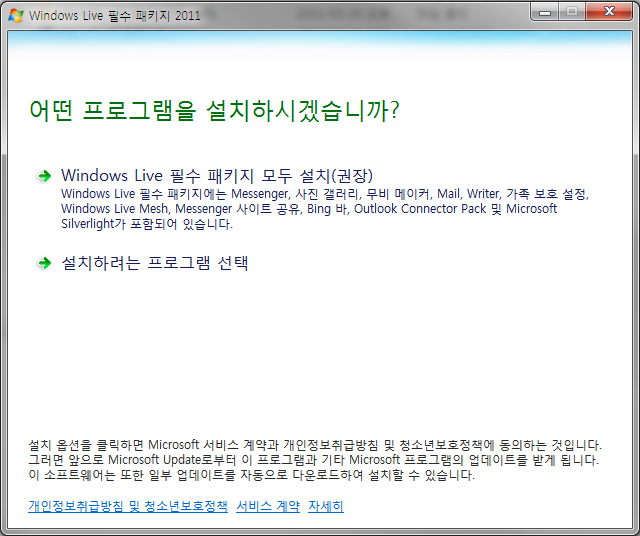
모두 설치하시려면 권장 설치를, 필요한 프로그램만 설치하려면 선택 설치를 하시면 됩니다. 저는 선택 설치
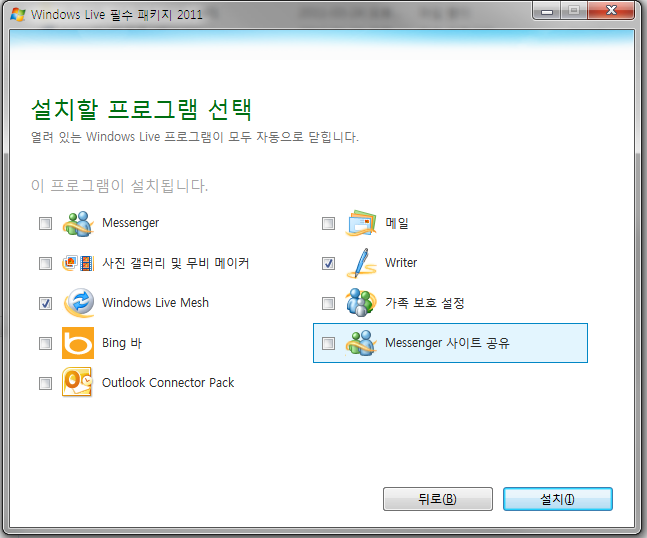
여느 프로그램들처럼 설치됩니다.
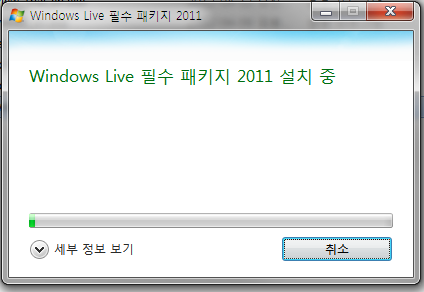
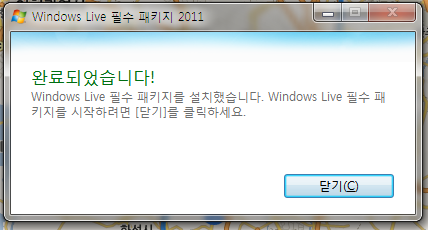
설치가 완료되면, 시작 버튼을 눌러보시면 라이브 라이터가 보일 것입니다.
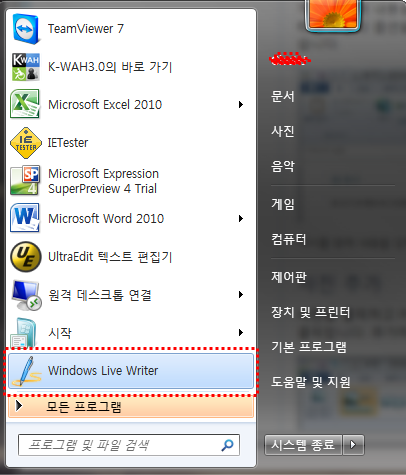
윈도즈 라이브 라이터를 처음 구동시키면 아래 그림 왼쪽과 같이 windows live writer 구성 창이 뜹니다.
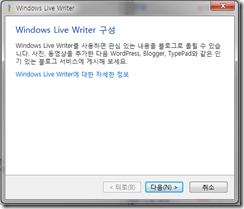
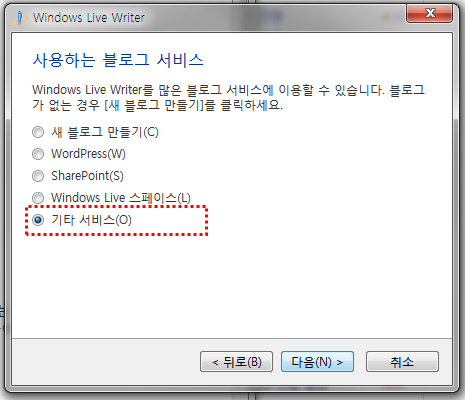
티스토리 계정의 등록을 위해서는 위의 오른쪽 그림에서 처럼 기타 서비스를 선택하셔야 합니다.
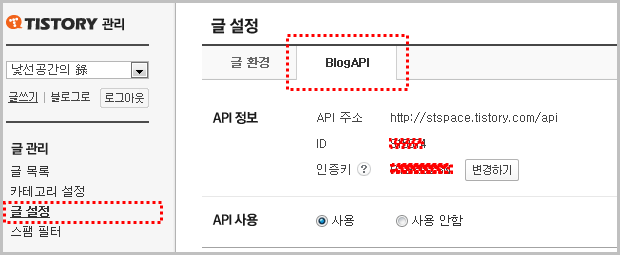
티스토리의 관리자-글 설정-BlogAPI에서 API 정보를 확인하시고, API는 사용으로 지정해두셔야 원격 블로깅이 가능해집니다.
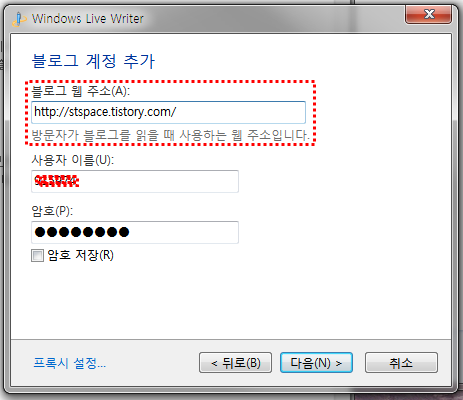
사용자 이름은 티스토리 로그인 계정을 써주셔야 합니다. Blog API의 ID를 쓰면 안 됩니다.
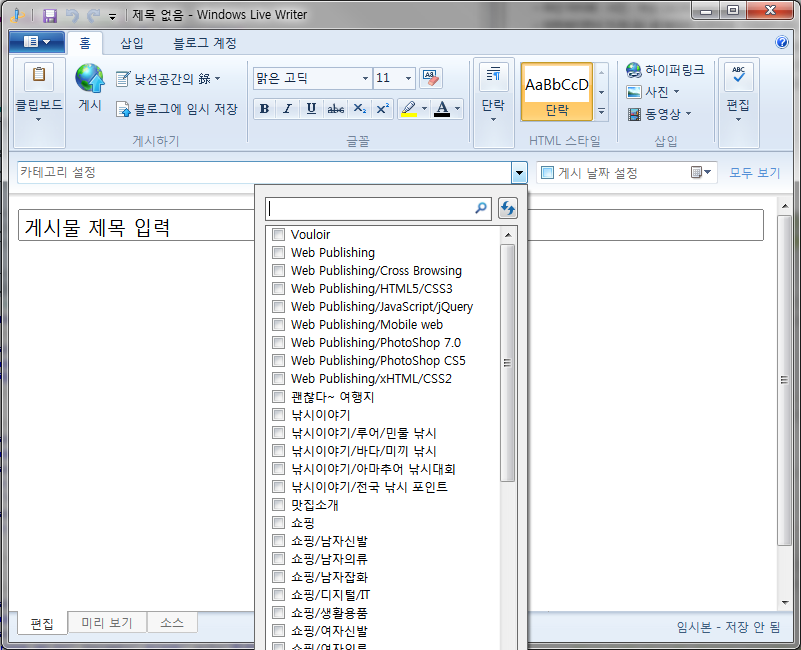
이렇게 해서~ 라이브 라이터를 다운로드하여서 설치하고 티스토리 계정 추가하기까지 소개해드렸습니다.
댓글